Daftar Isi
Microsoft Edge adalah browser Web default baru dan ringan di Sistem Operasi Windows 10 dan dirancang untuk menggantikan Internet Explorer di masa mendatang. Microsoft Edge adalah komponen inti di OS Windows 10 dan karena alasan itu Anda tidak dapat menghapus instalan browser baru, dengan menggunakan metode penghapusan klasik, melalui "Program dan fitur" di Control Panel. Namun dalam beberapa kasus, Microsoft Edge tidakbekerja seperti yang diharapkan dan Anda harus menghapus dan menginstalnya kembali di komputer Anda.

Dalam tutorial ini Anda dapat menemukan petunjuk terperinci tentang cara menghapus / menghapus dan menginstal ulang Microsoft Edge pada PC Windows 10 Anda.
Cara Menghapus / Menghapus Instalasi & Instal Ulang Microsoft Edge (Windows 10).
Metode 1. Copot Edge sepenuhnya dari PC Anda. Metode 2. Hapus Edge hanya dari Akun Anda. Metode 1. Copot Edge sepenuhnya dari PC Anda.
Jika Anda ingin menghapus browser Edge sepenuhnya dari komputer Anda, ikuti petunjuk di bawah ini:
1. Buka File Explorer dan arahkan ke lokasi ini:
- C:\Program Files (x86)\Microsoft\Edge\Application\XX.X.XXX.XX\Installer
Di mana XX.X.X.XXX.XX= versi Edge yang diinstal.
2. Sorot dan klik kanan pada jalur folder di bilah alamat dan pilih Salinan .
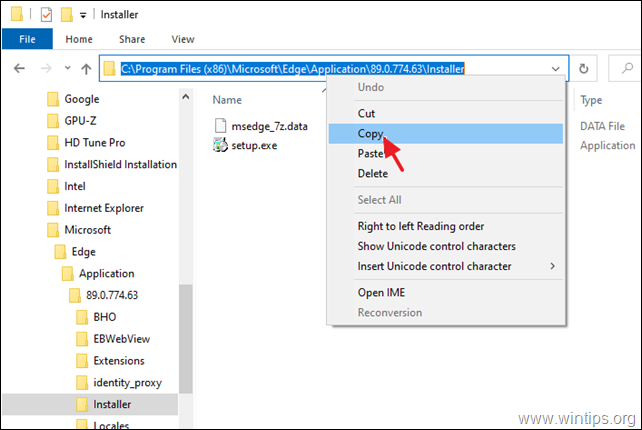
3. Sekarang terbuka Command Prompt sebagai Administrator.
4. Jenis cd lalu tekan CTRL + V untuk tempelkan jalur yang disalin dan tekan Masuk.
misalnya, dalam contoh ini perintahnya adalah:
- cd C:\Program Files (x86)\Microsoft\Edge\Application\89.0.774.63\Installer
5. Terakhir, ketik perintah berikut dan tekan Masuk untuk menghapus Edge sepenuhnya dari PC Anda:
- setup.exe -uninstall -system-level -verbose-logging -force-uninstall

6. Tutup command prompt dan Anda siap. *
Catatan: Jika Anda ingin menginstal ulang browser Microsoft Edge di masa mendatang:
a. Navigasikan ke halaman Microsoft Edge.
b. Klik tombol MULAI MICROSOFT EDGE dan kemudian ikuti instruksi pada layar untuk mengunduh versi terbaru dari browser Edge.
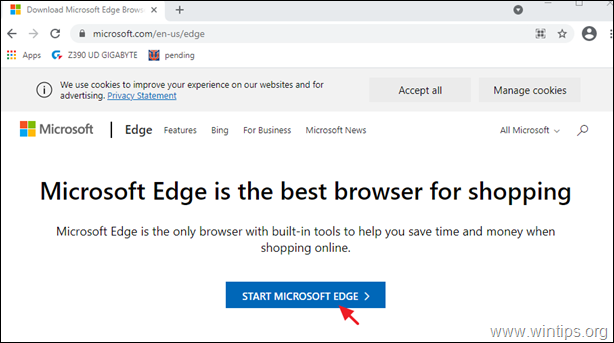
Metode 2. Copot Edge dari akun Anda saja.
Metode kedua untuk menghapus browser Microsoft Edge dari Windows 10, adalah dengan menghapus/menghapus paket Aplikasi yang sesuai dari akun Anda. Untuk melakukan itu:
Langkah 1. Mulai Windows dalam Safe Mode.
Untuk mem-boot Windows 10 dalam Safe Mode:
- Tekan Windows
 + R pada keyboard Anda untuk memuat Lari kotak dialog. Ketik msconfig dan tekan Masuk .
+ R pada keyboard Anda untuk memuat Lari kotak dialog. Ketik msconfig dan tekan Masuk . 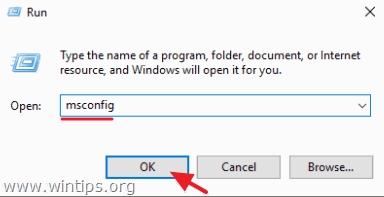 Klik Boot tab dan kemudian periksa yang Boot Aman Klik OK dan Mulai ulang komputer Anda.
Klik Boot tab dan kemudian periksa yang Boot Aman Klik OK dan Mulai ulang komputer Anda.
Catatan: Untuk mem-boot Windows di " Mode Normal " lagi, Anda harus menghapus centang pada " Boot Aman " dengan menggunakan prosedur yang sama.
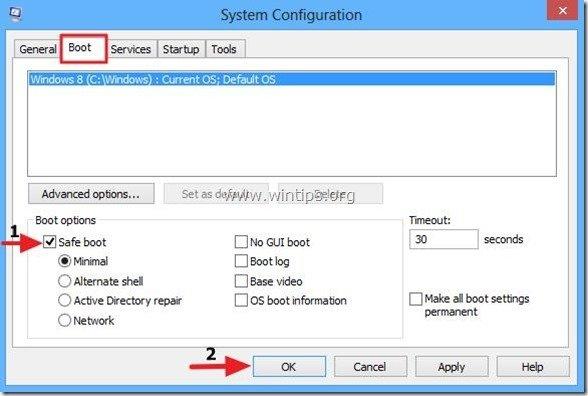
Langkah 2. Aktifkan tampilan File tersembunyi.
1. Klik kanan pada Mulai menu  dan pilih Panel Kontrol .
dan pilih Panel Kontrol .
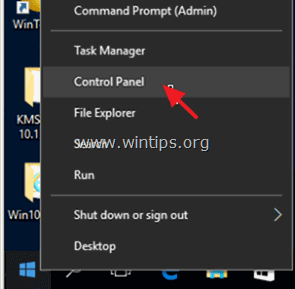
2. Ubah Dilihat oleh: untuk Ikon kecil .
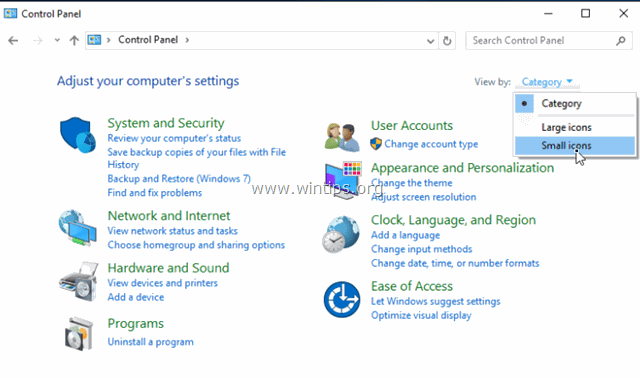
3. Terbuka Opsi Penjelajah File .
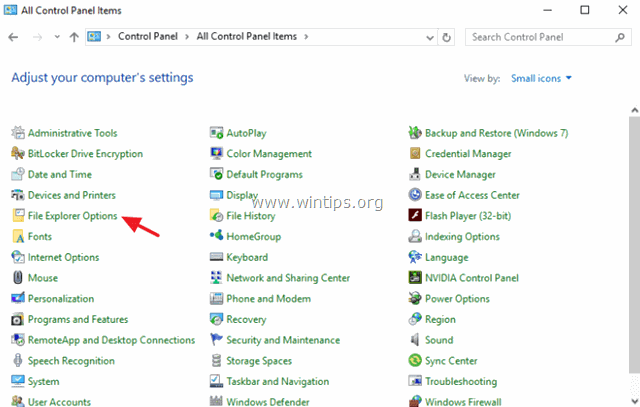
4. Di Lihat tab: pilih Tampilkan file, folder, atau drive tersembunyi dan klik OK .
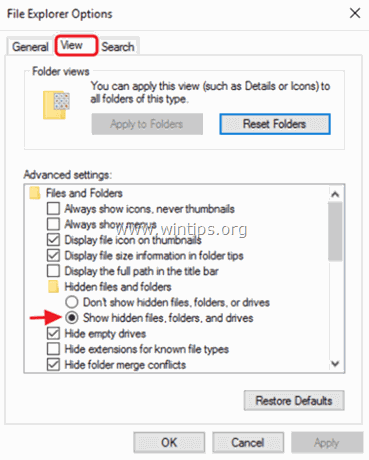
Langkah 3. Hapus folder Paket Microsoft Edge.
1. Buka Windows Explorer dan arahkan ke folder berikut ini pada komputer Anda:
- C:\Users\%username%\AppData\Local\Packages
(Ganti %username% dengan nama pengguna Anda sendiri)
2. Ganti nama * folder Microsoft.MicrosoftEdge_8wekyb3d8bbwe untuk Microsoft.MicrosoftEdge_8wekyb3d8bbwe.BAK.
* Catatan: Anda juga bisa menghapus 'Microsoft.MicrosoftEdge_8wekyb3d8bbwe' tetapi perlu diingat bahwa jika Anda menghapusnya, maka Anda akan kehilangan semua favorit yang tersimpan di Microsoft Edge, yang disimpan di bawah folder berikut (dengan huruf tebal):
"C:\Users\%username%\AppData\Local\Packages\Microsoft.MicrosoftEdge_8wekyb3d8bbwe\AC\MicrosoftEdge\User\Default\DataStore\Data\nouser1\ 120712-0049 "
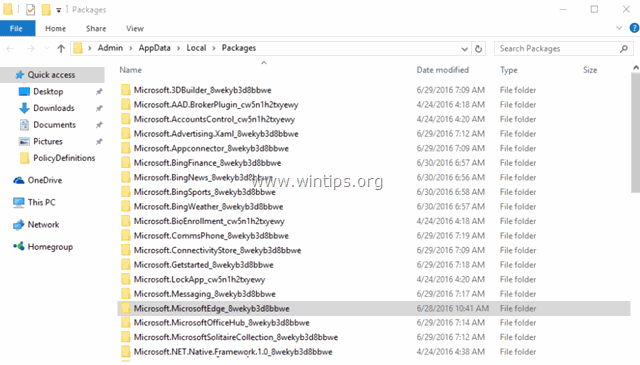
3. Tutup Windows Explorer dan Mulai ulang Windows biasanya. *
Untuk memulai ulang Windows dalam Mode Normal:
-
- Tekan Windows
 + R pada keyboard Anda untuk memuat Lari kotak dialog. Ketik msconfig dan tekan Masuk . Klik Boot tab dan kemudian hapus centang yang Boot Aman pilihan.
+ R pada keyboard Anda untuk memuat Lari kotak dialog. Ketik msconfig dan tekan Masuk . Klik Boot tab dan kemudian hapus centang yang Boot Aman pilihan.
- Tekan Windows
Langkah 4. Instal Microsoft Edge (Daftar ulang).
Catatan: Setelah menerapkan langkah-langkah di atas, di Windows 10 terbaru (Versi 1709, Build: 16299.125), tidak perlu melakukan tindakan lain untuk menginstal ulang Edge. Lakukan saja yang berikut ini :
1. Cobalah untuk membuka browser Edge. Pada titik ini Edge akan terbuka selama beberapa detik dan kemudian akan menutup.
2. Kemudian buka kembali browser Edge. Browser harus diinstal ulang secara otomatis dan berjalan tanpa masalah. Jika tidak, ikuti langkah-langkah di bawah ini untuk menginstal ulang EDGE secara manual.
Untuk menginstal ulang (mendaftar ulang) Microsoft Edge pada Windows 10 (secara manual):
1. Buka PowerShell dengan hak istimewa Administratif. Untuk melakukan itu:
1. Pada kotak pencarian Cortana, ketik powershell
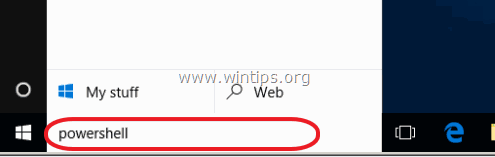
2. Klik kanan pada Windows PowerShell pada hasil dan pilih Jalankan sebagai administrator .
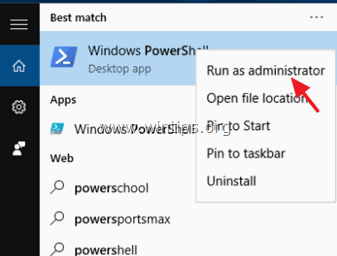
2. Di PowerShell salin/tempel perintah berikut:
- Get-AppXPackage -Name Microsoft.MicrosoftEdge

3. Tutup jendela PowerShell dan luncurkan Microsoft Edge.
Bantuan tambahan untuk memperbaiki masalah Edge:
Jika Anda masih menghadapi masalah dengan browser EDGE, setelah menerapkan langkah-langkah di atas, maka cobalah yang berikut ini:
1. Buat akun lokal baru (dengan hak admin) pada Windows 10.
2. Masuk ke akun baru satu kali.
3. Kemudian, dari folder profil pengguna baru, salin "C:\Usersers\%UserName%\AppData\Local\Packages\ Microsoft.MicrosoftEdge_8wekyb3d8bbwe " ke folder profil pengguna Anda.
Itu saja! Beri tahu saya jika panduan ini telah membantu Anda dengan meninggalkan komentar tentang pengalaman Anda. Silakan sukai dan bagikan panduan ini untuk membantu orang lain.

Andy Davis
Blog administrator sistem tentang Windows





